Android 기기를 웹캠으로 사용하는 방법
때때로 Skype, Google 용 웹캠이 필요합니다행 아웃이나 다른 채팅 서비스를 제공합니다. 핀치로 DroidCam을 사용하면 Android 장치를 USB 또는 WiFi를 통해 Windows에서 웹캠 및 / 또는 마이크로 사용할 수 있습니다.
노트 : 이 기능을 사용하려면 휴대폰 또는 태블릿 드라이버가 Windows 용으로 설치 및 업데이트되어 있는지 확인하십시오.

DroidCam 설치
드라이버를 확인한 후 장치에서 DroidCam을 다운로드하십시오. 또한 PC에 DroidCam 클라이언트를 설치해야합니다.
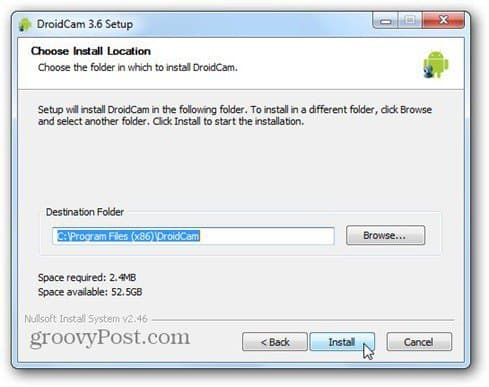
설치하는 동안 실험용 오디오 드라이버를 설치하라는 메시지가 표시됩니다.
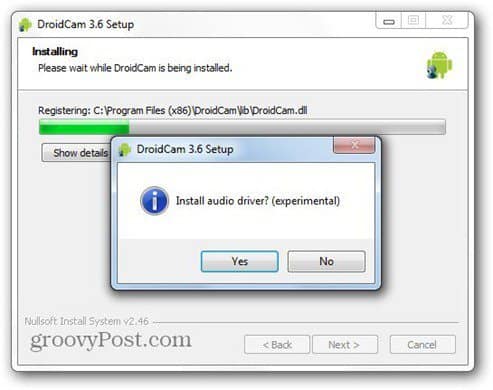
이제 USB 케이블을 통해 Android 장치를 PC에 연결하십시오. 기기에서 DroidCam 앱을 시작합니다.
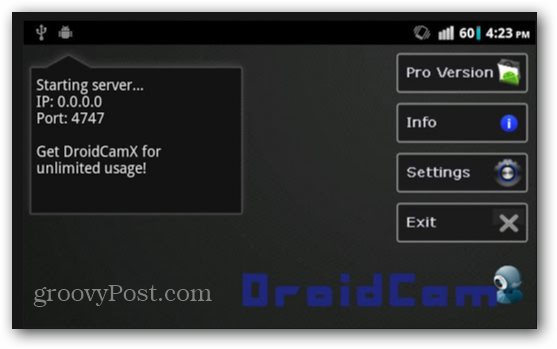
그런 다음 PC 클라이언트를 시작하고 전화에 연결 (USB)하십시오.
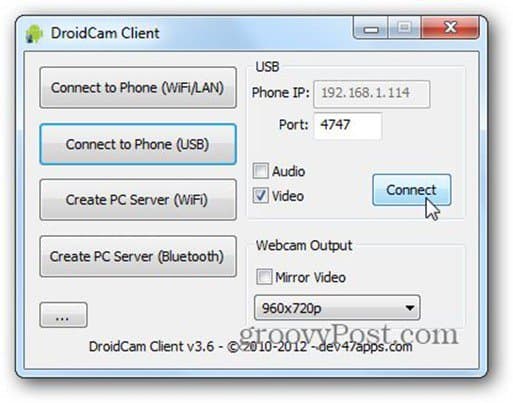
출력 비디오를 보려면 PC 클라이언트 창의 왼쪽 하단에있는 "…"버튼을 클릭 한 다음 카메라 출력 표시를 클릭하십시오.
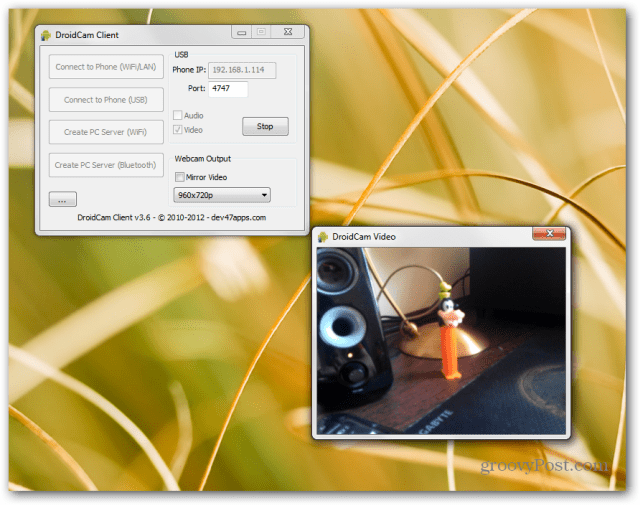
그루비 한 부분은 일단 PC 클라이언트에서 카메라가 실시간으로 작동하면 다른 Windows 프로그램에서 웹캠으로 인식된다는 것입니다. 다음은 Skype에서 실행되는 예입니다.
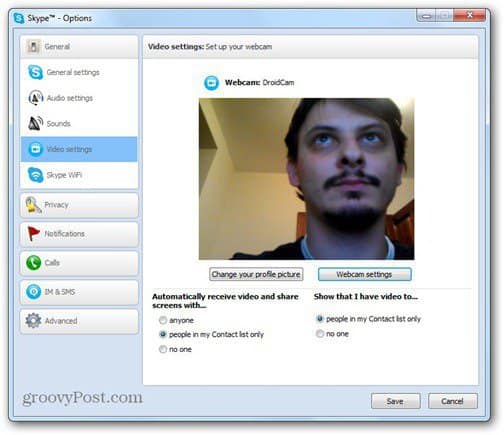
또는 여기 Google 토크 플러그인을 사용하십시오.
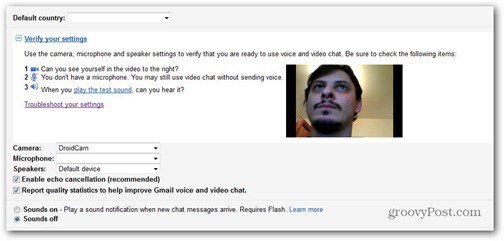
연결하는 또 다른 옵션이 있습니다.WiFi 또는 LAN. 네트워크에서 웹캠의 IP (또는 클라이언트가 요청한 IP)와 사용할 포트를 설정할 수 있습니다. 전화에 연결 (WiFi / LAN) 버튼을 클릭하고 연결합니다. 비디오 스트림이 더 안정적이므로 USB 케이블 방법이 더 좋습니다.
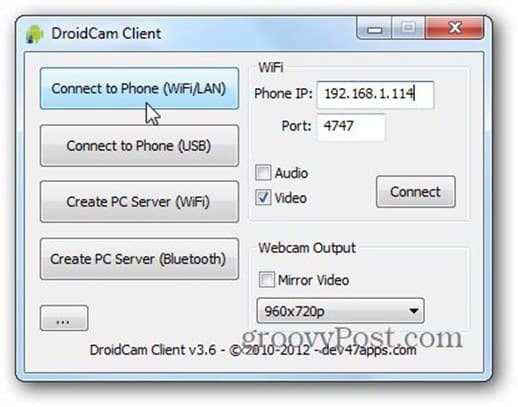
320 x 240에서 960 x 720 픽셀의 비디오 스트림 해상도를 선택할 수도 있습니다. 비디오를 미러링 할 수도 있습니다.
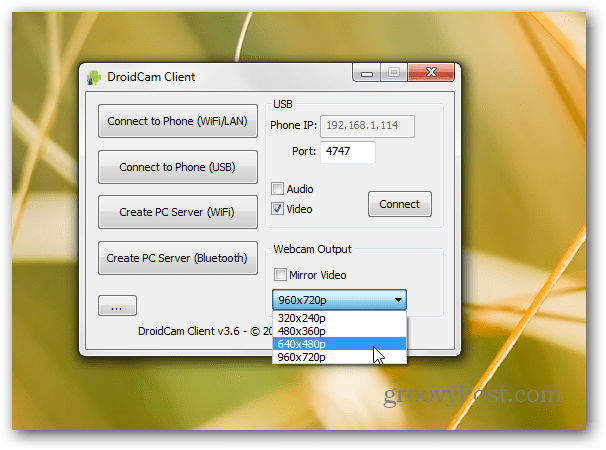
설정 메뉴에서 전면 카메라를 사용하도록 설정하면 작업이 쉬워집니다.
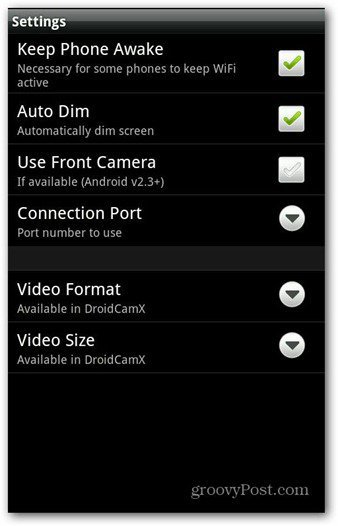
프로 버전도 있습니다 ($ 4.00)는 더 많은 기능, 고품질 비디오 해상도 및 앱에 광고를 제공하지 않습니다. 완벽하지는 않지만 때때로 비디오가 정지되지만 웹캠이 없어서 누군가와 화상 채팅을해야하는 순간에 적합한 옵션입니다.
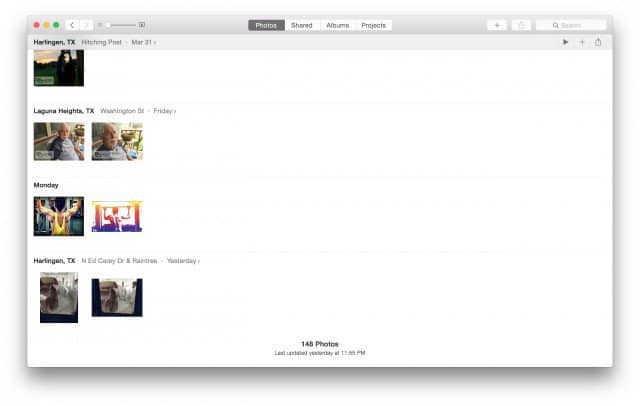









코멘트를 남겨주세요